更新时间:2024-09-10
1功能简介
1.1应用场景
控制器集结号升级场景
1.2适用版本
NAC3.13.0 & NMC3.13.0
1.3配置思路
1、分支进入维护模式。
2、升级分支端。
3、升级中心端。
4、恢复分支模式。简述配置此功能的几大步骤。
2注意事项
业务影响范围
集结号升级,NAC和NMC会重启导致业务中断,应当提前与客户沟通升级窗口期,避免升级对业务造成影响。
3 配置步骤
3.1 确认升级环境
1、电脑连接控制器MANAGE口,改电脑IP地址为10.252.252.10,掩码255.255.255.0。
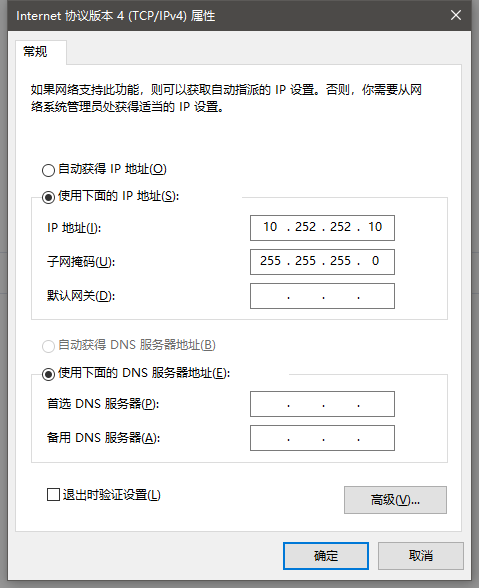
2、浏览器输入https://10.252.252.252,输入上号密码登录NAC,确认当前NAC版本。
注意:若当前控制器版本过低,应当遵循NAC升级路线,逐步升级,升级遵循以下规范:
① NAC 3.3.8版本设备升级前需联系信锐4008783389远程确认。
② NAC 3.6之前,需要先升级到NAC3.6版本,再升级到NAC3.13.0版本。
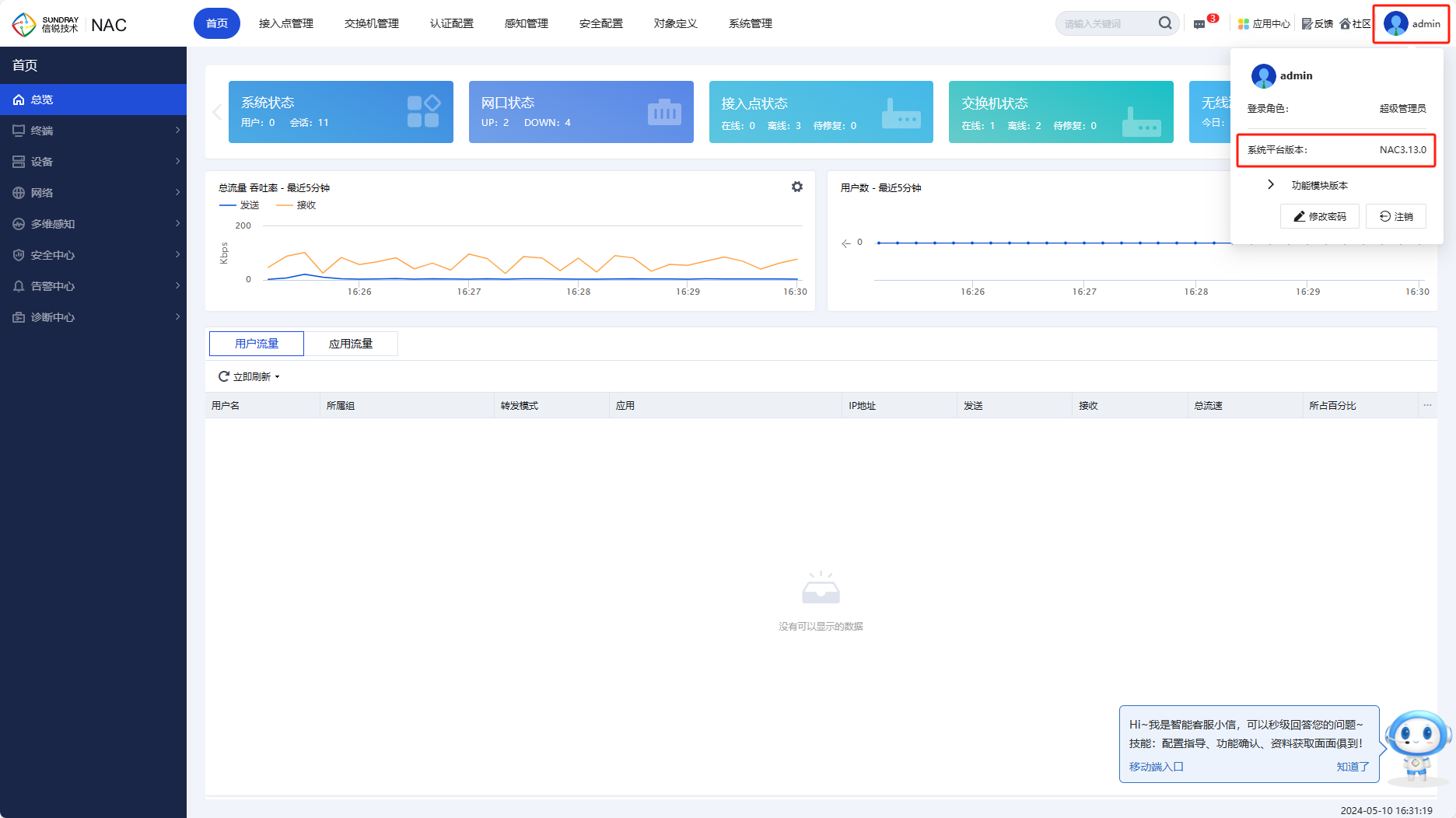
3、在【平台管理-序列号】确认NMC升级序列号是否再有效期内。
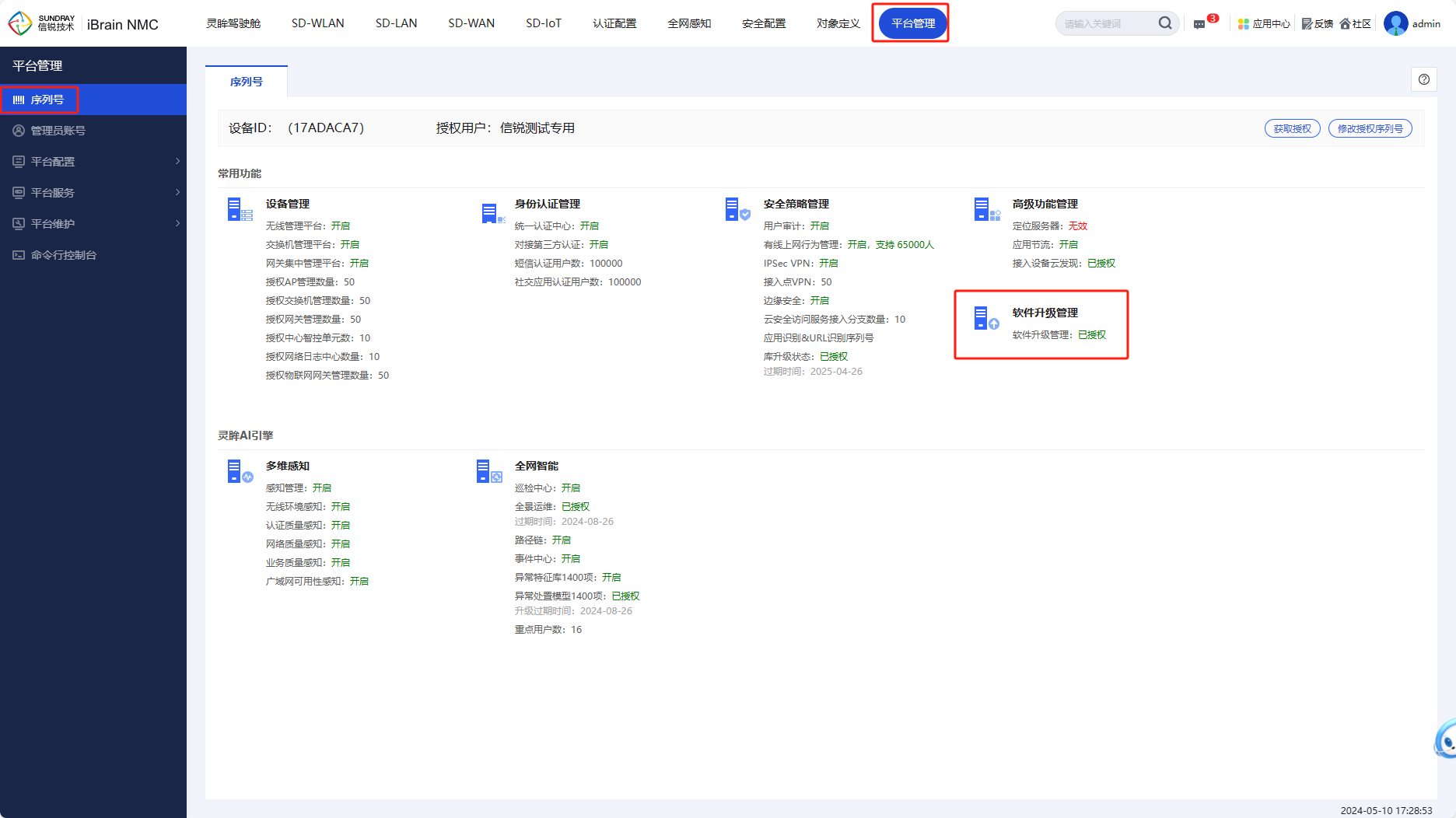
4、在【平台管理-平台维护-系统更新-平台升级】点击【查看升级历史记录】确认NMC是否有打补丁包。
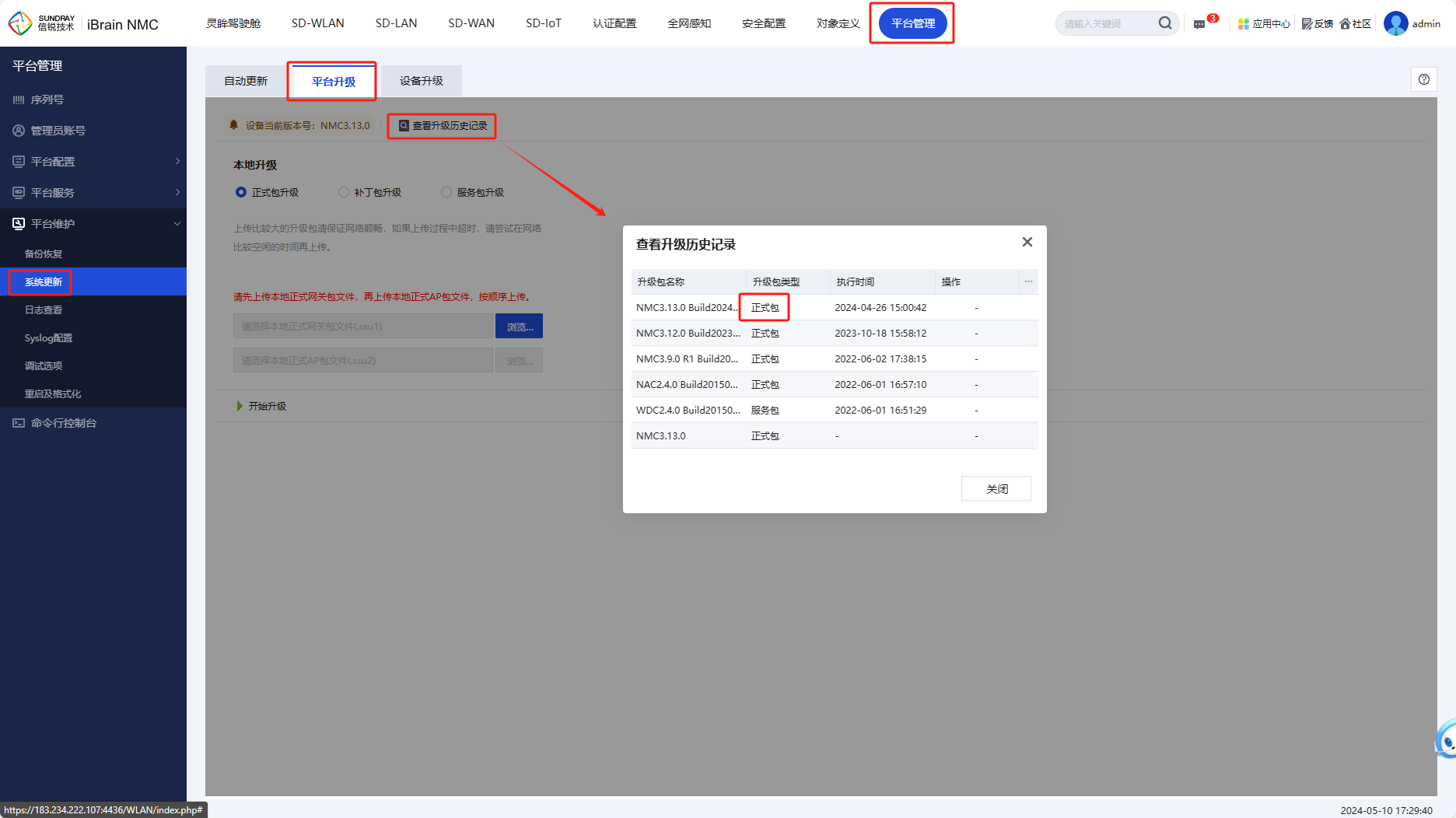
注意:若有补丁包,需联系当地办事处技术服务工程师,确认NMC3.13.0版本是否还需要迁移该补丁包,并由办事处技术服务工程师协助发起补丁包迁移流程。
5、在【平台管理-平台维护-调试选项】中勾选控制器ssh、updateme功能。
注意:高版本若未显示updateme,则需要在当前页面,在浏览器URL后缀添加?show,并回车刷新页面,以显示updateme选项。
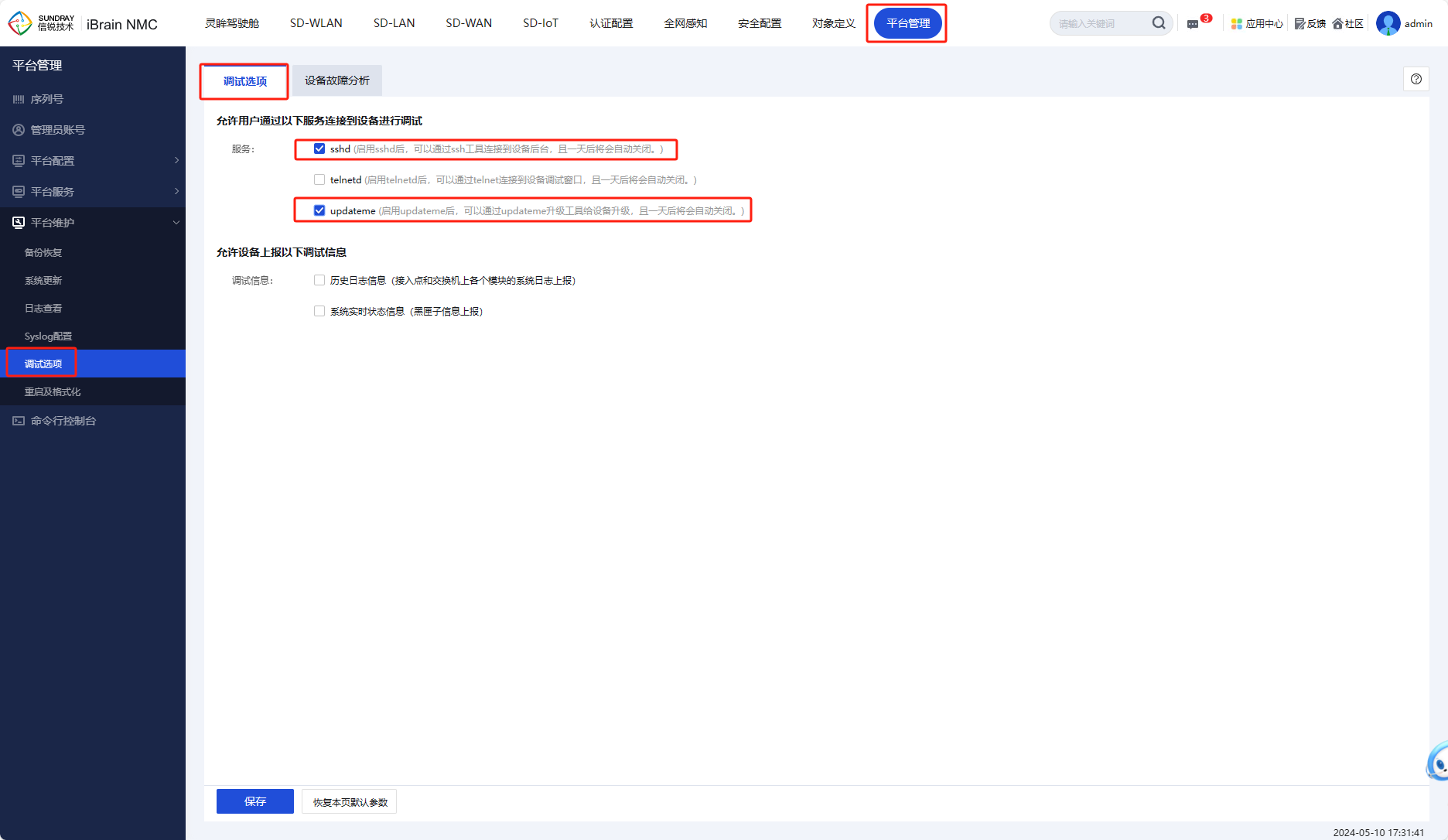
3.2分支切换为维护模式
1、登录中心端NMC,在【SD-WAN - 集中管理】中勾选需要升级的分支端,点击【批量模式切换】,将分支端切换为维护模式。
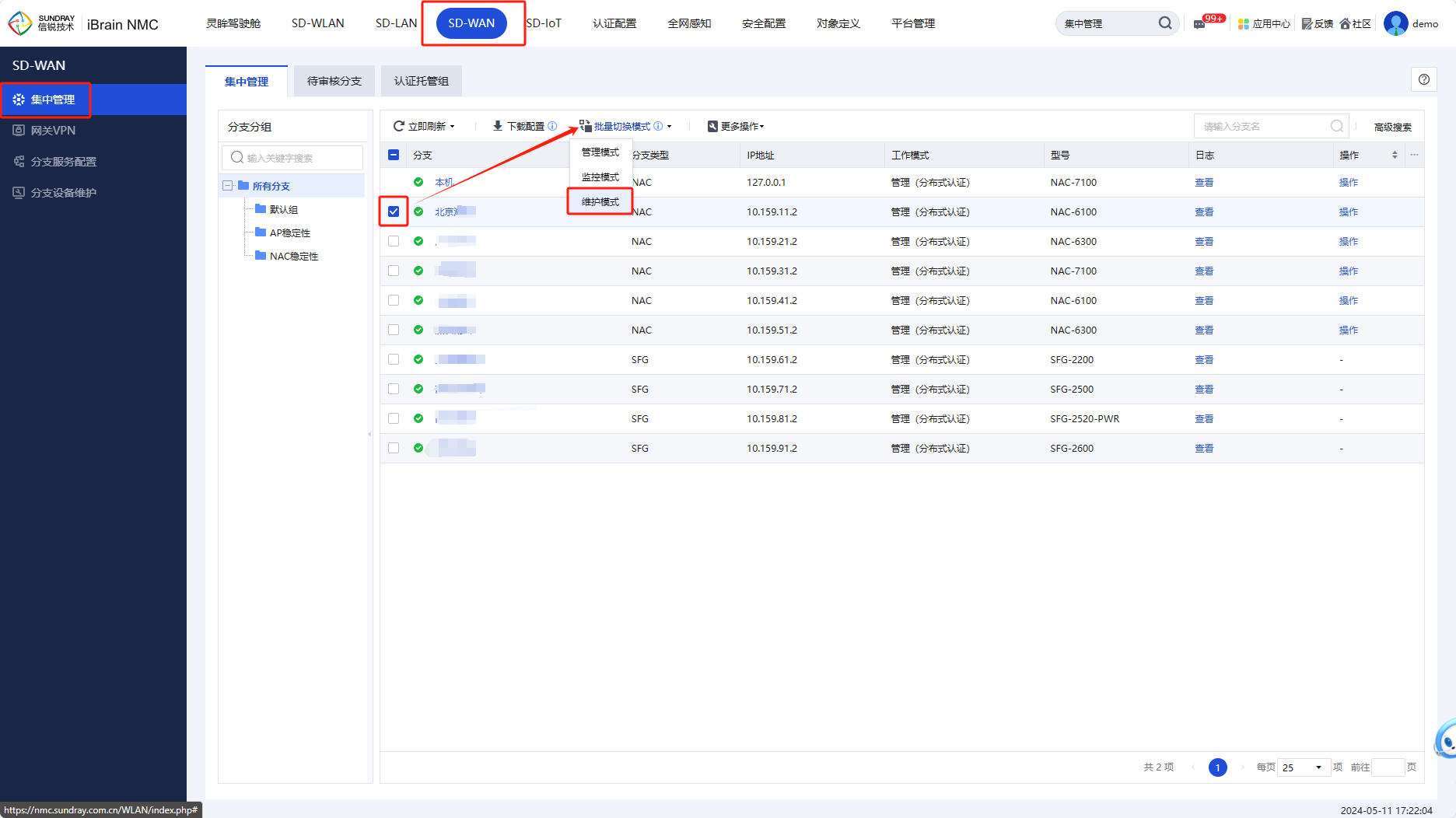
3.3 分支端升级
1、在【系统管理-备份恢复】里分别备份“备份配置”、“网络备份恢复”、“本地用户数据库管理”、“访客数据库管理”中的配置。
注意:为防止升级后网口数据丢失,建议端口、VLAN等配置信息截图保存。
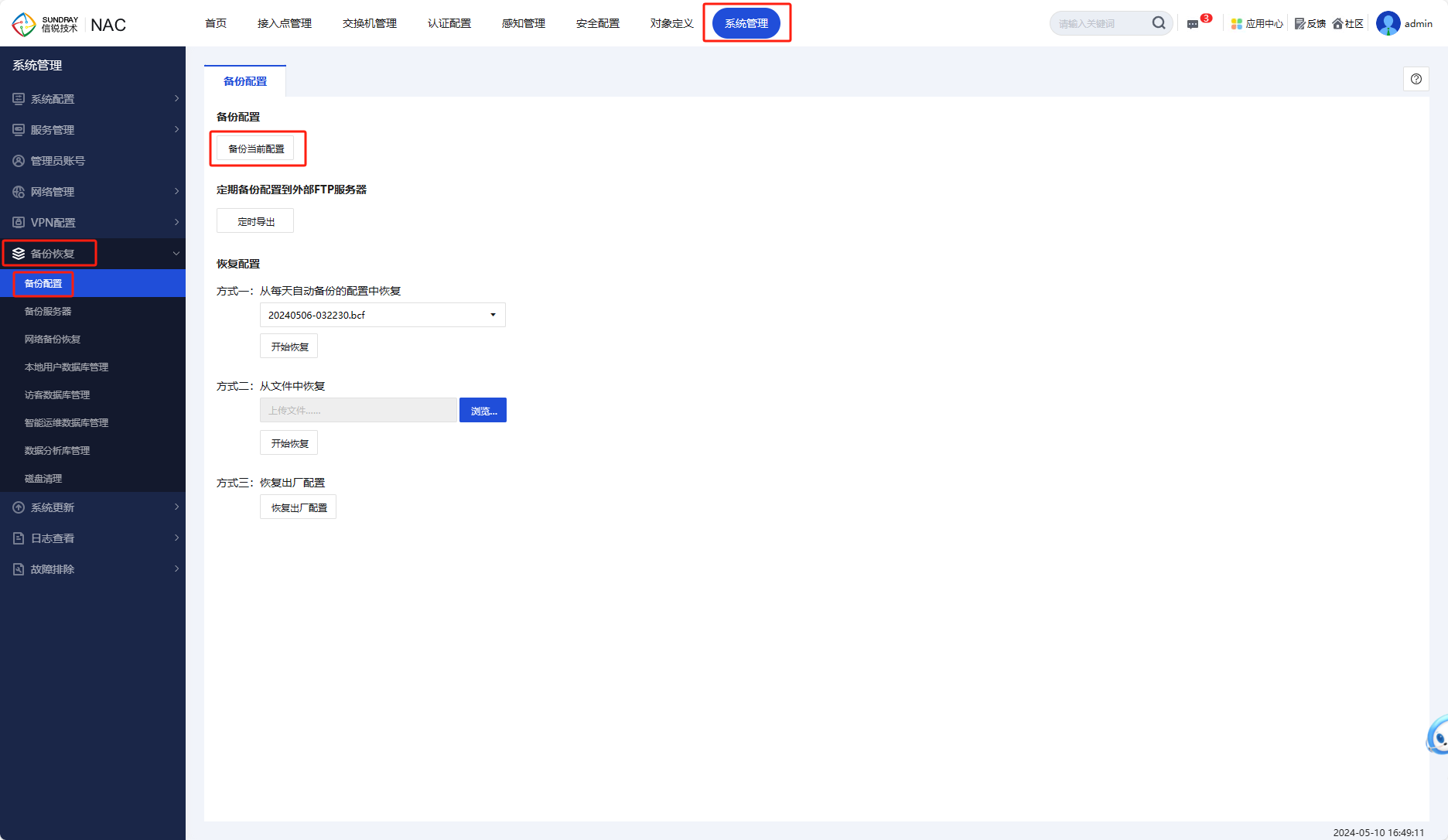
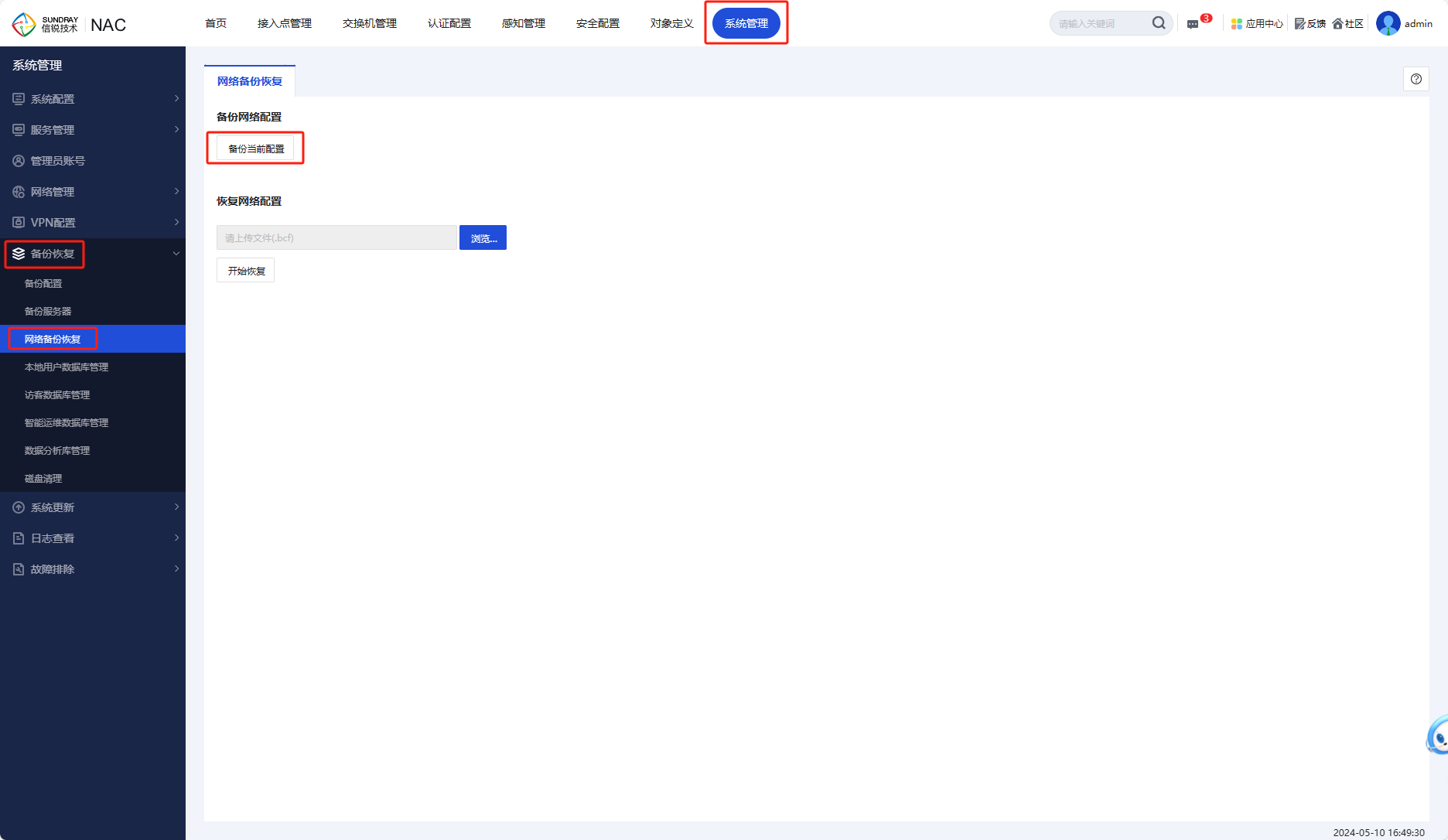
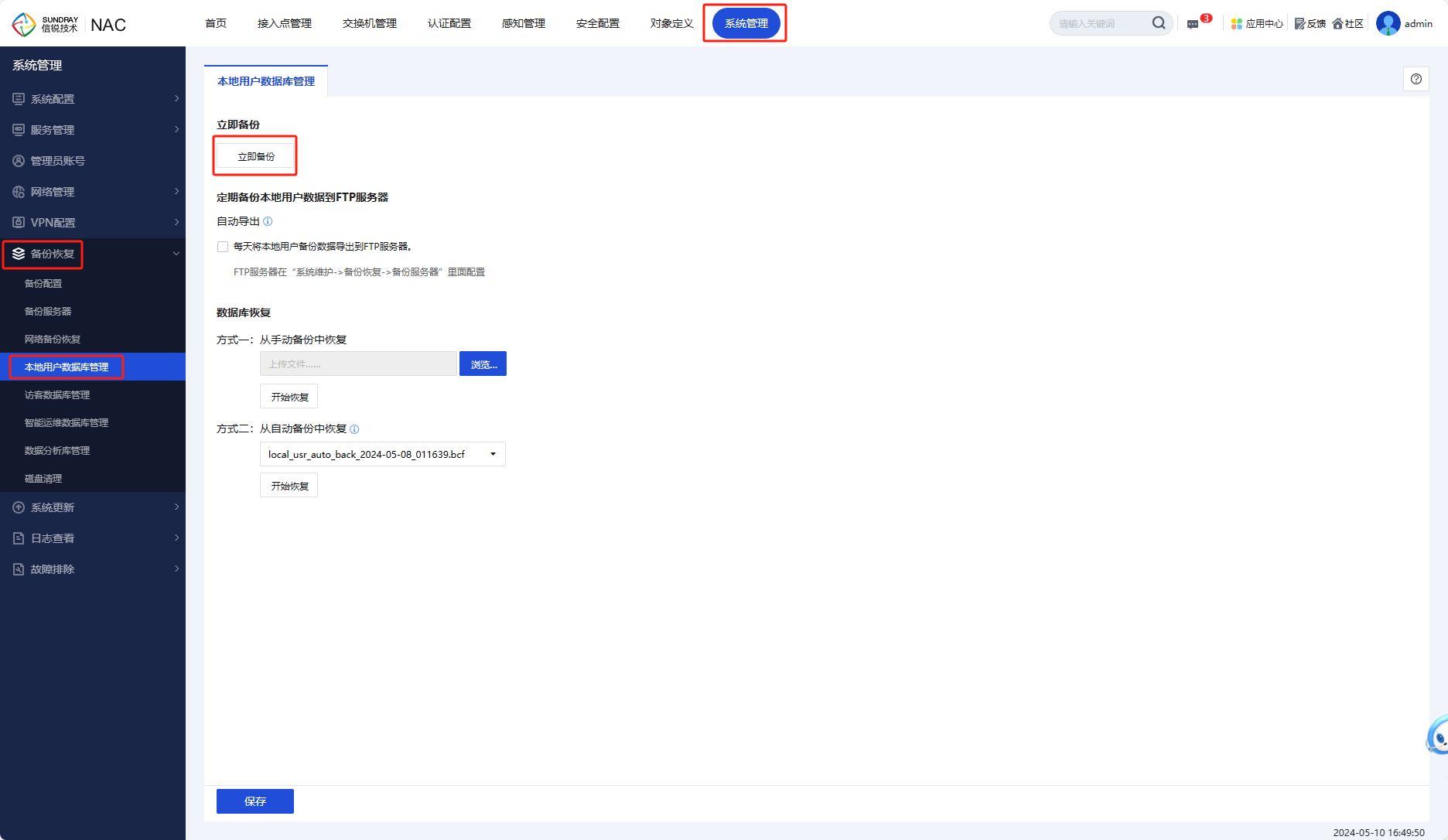
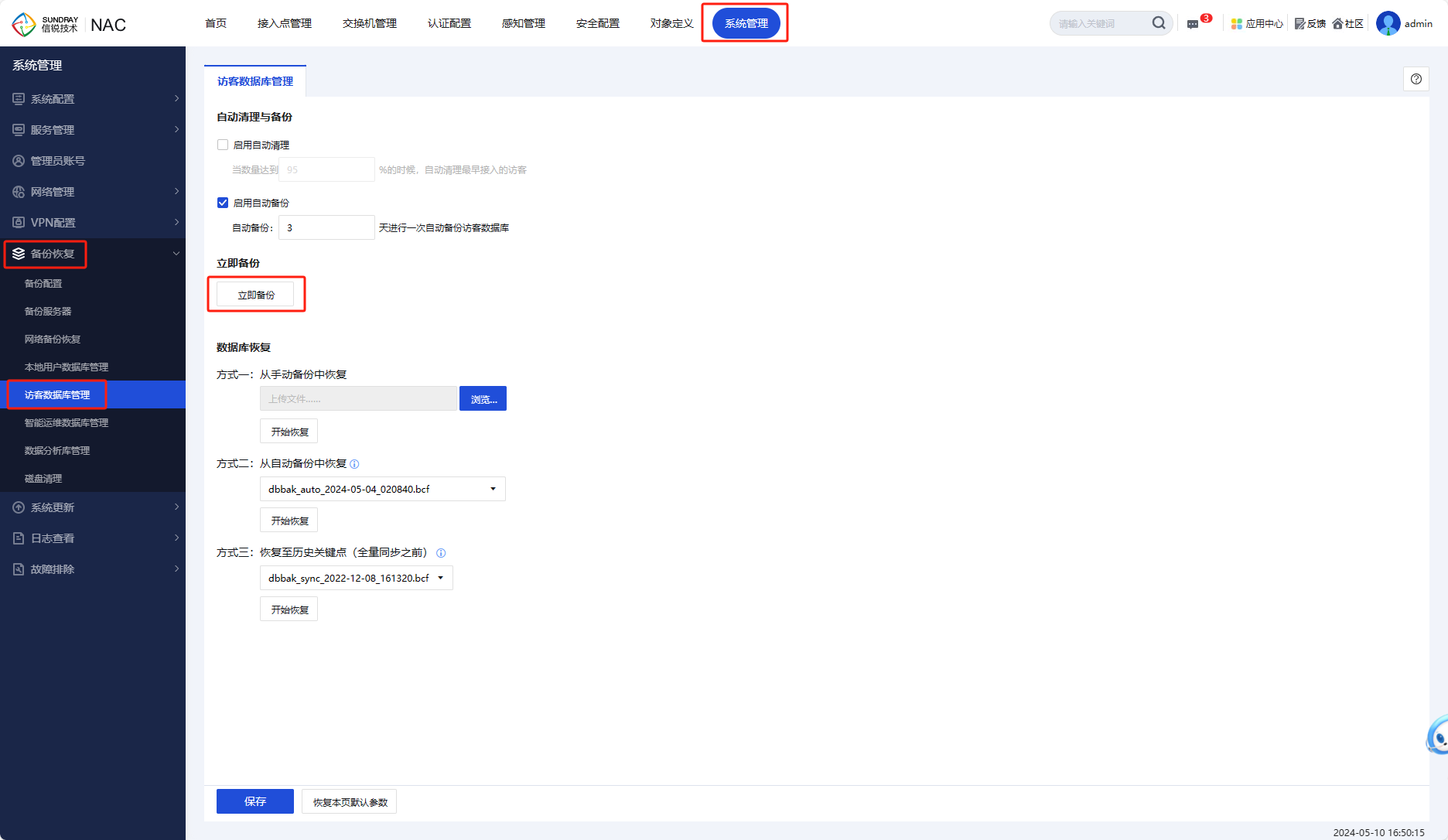
2、在【系统管理-系统更新-控制器升级】点击【查看升级历史记录】,在最新正式版点击回滚,回滚到正式版本。
注意:若NAC没有打补丁包,可以略过此步骤。
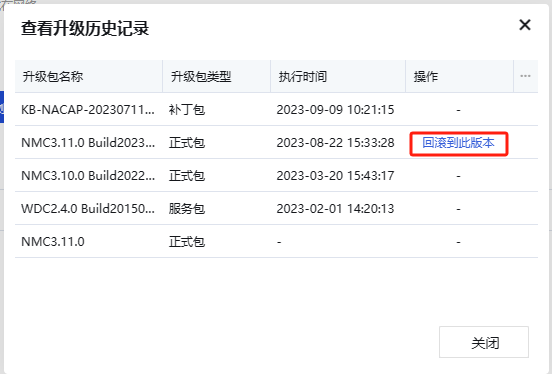
3、回滚结束后,使用updater工具连接NAC,输入10.252.252.252点击链接,输入NAC登录密码,然后上传升级包进行升级。
注意:若在有线环境,PC未直连MANAGE口,网络互通情况下,也可以输入NAC内网IP地址进行升级。
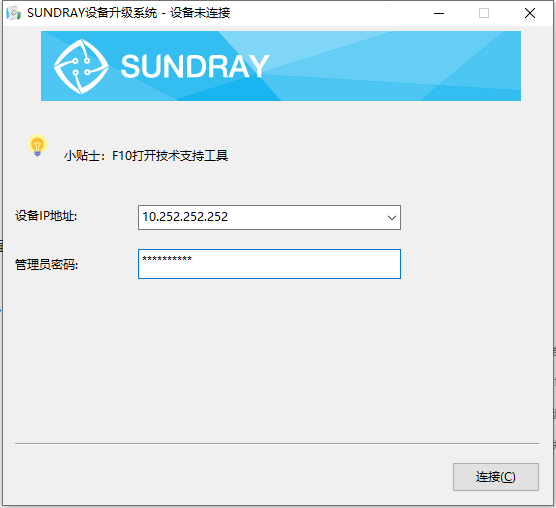
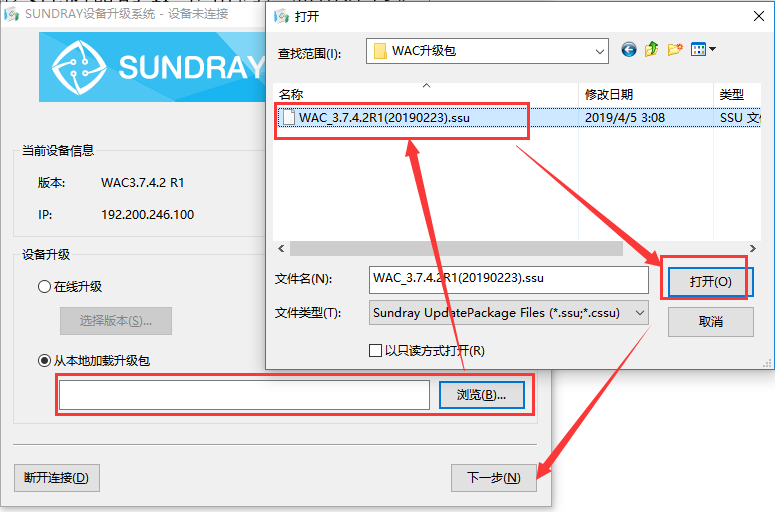
4、上传升级包后,点击开始升级即可,按下F10可查看升级过程细节,然后等待升级成功即可。
注意:若升级失败,联系当地办事处技术服务工程师或联系4008783389协助处理。
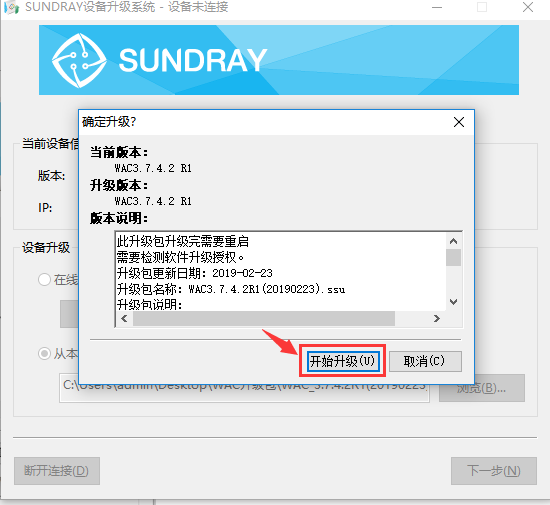
5、升级成功后,登录NAC,在【系统管理-系统更新-控制器升级】中选择【补丁包升级】,点击浏览上传补丁包,点击开始升级。
注意:若不需再打补丁包,后述步骤可以略过。
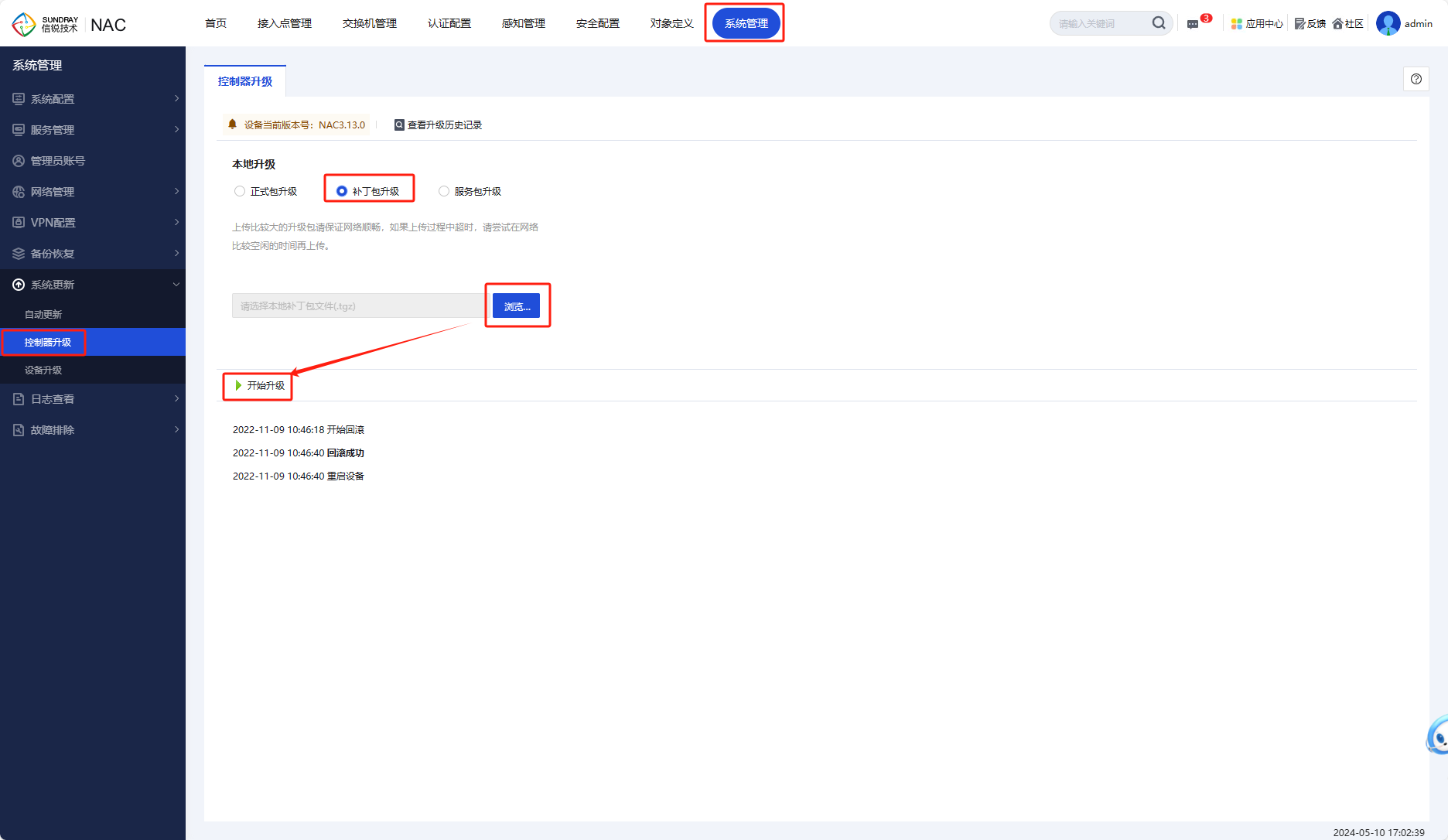
6、升级后,在该页面再次点击“查看升级历史记录”,查看补丁包是否打上。
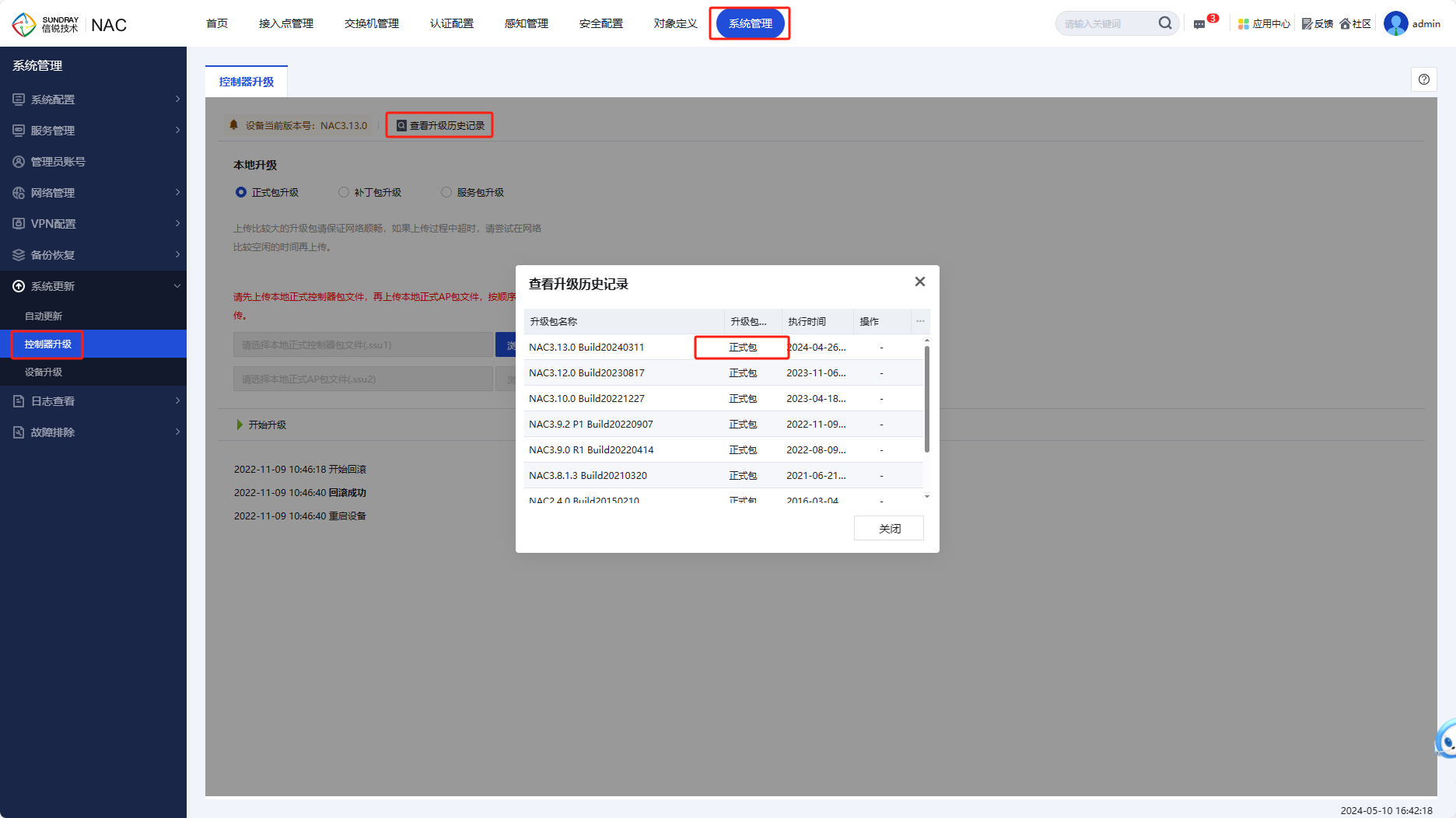
3.4 NMC升级
1、在【平台管理-平台维护-备份恢复】里分别备份“备份配置”、“网络备份恢复”、“本地用户数据库管理”、“访客数据库管理”中的配置。
注意:为防止升级后网口数据丢失,建议端口、VLAN等配置信息截图保存。

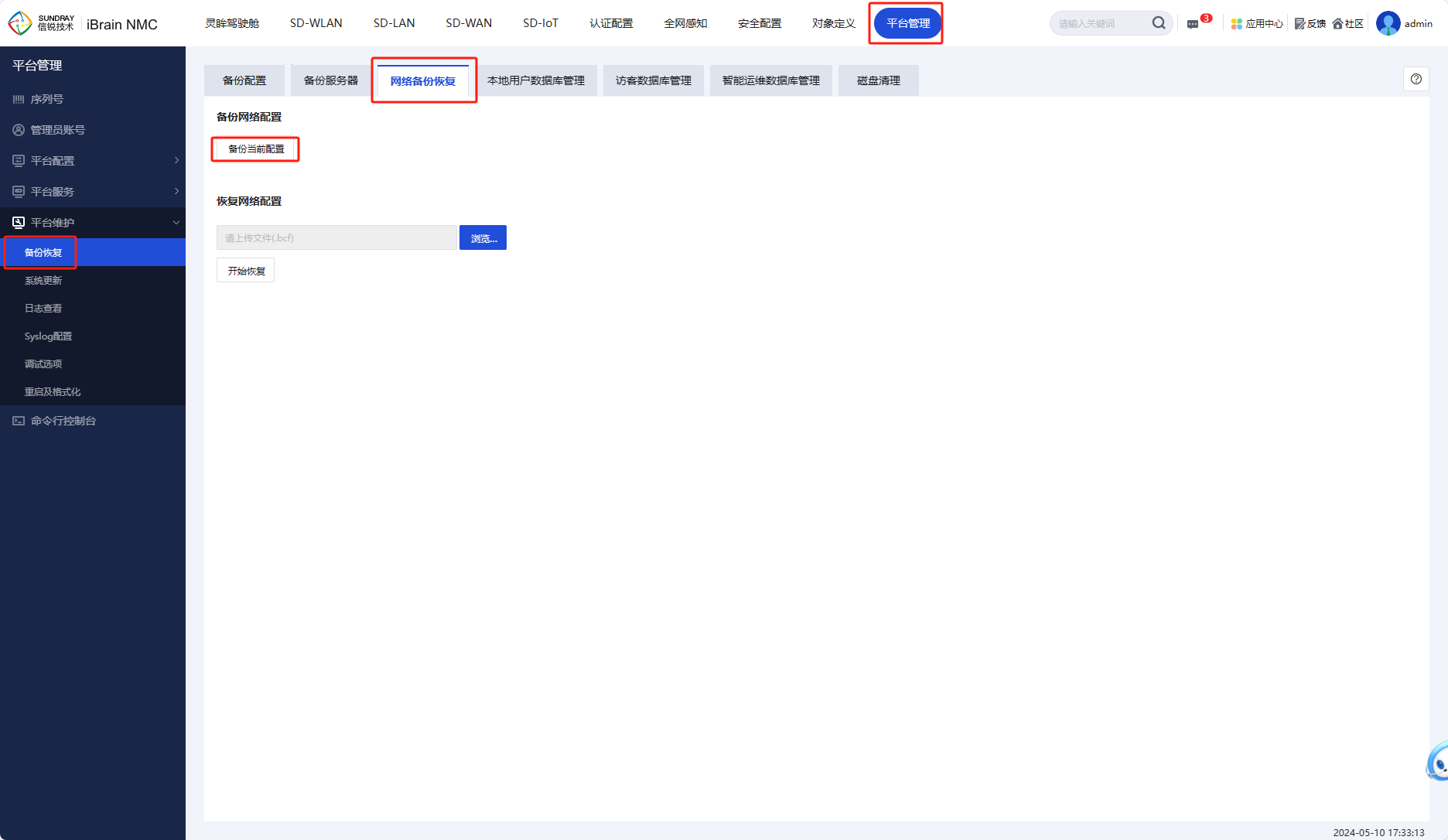
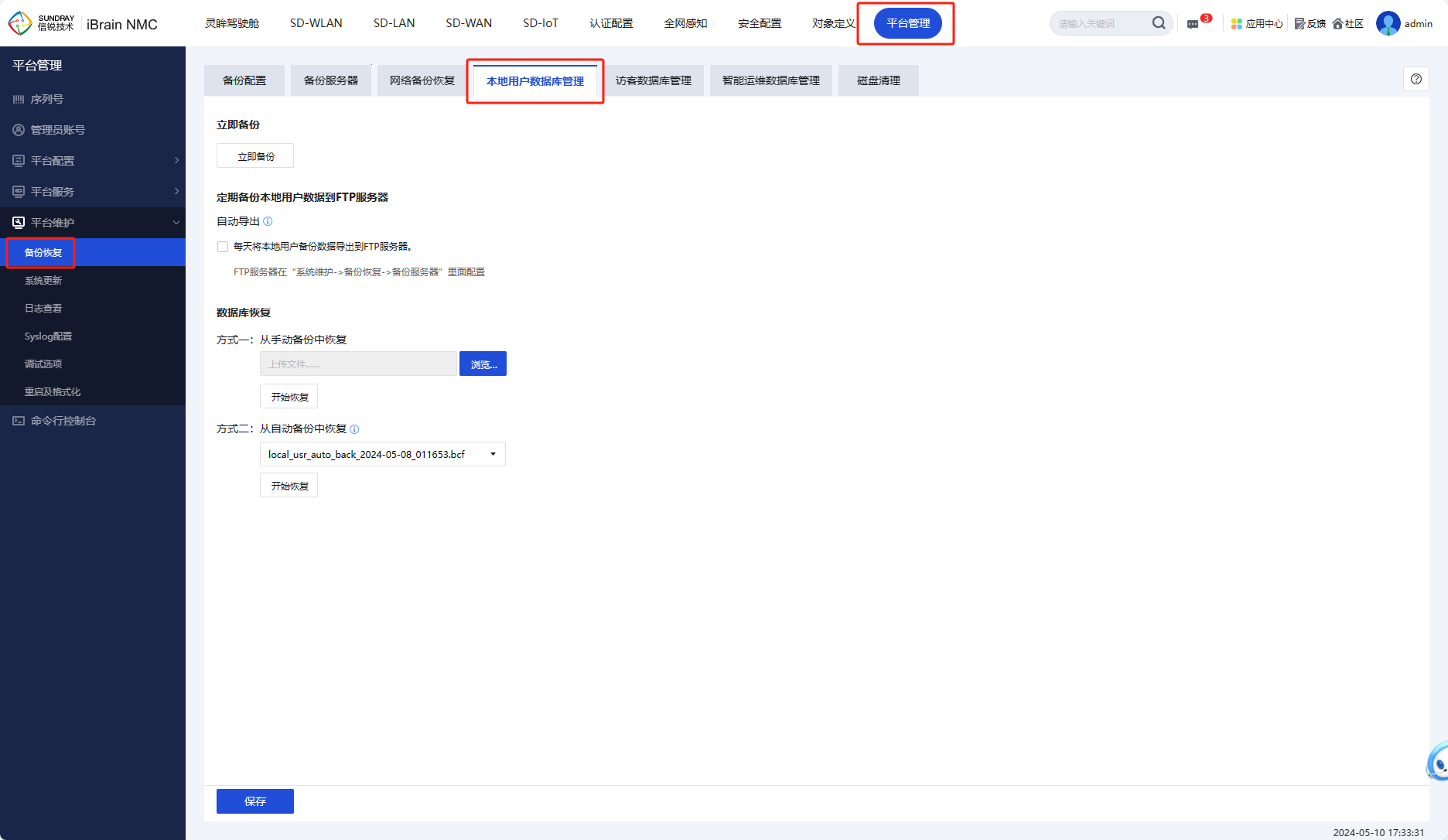
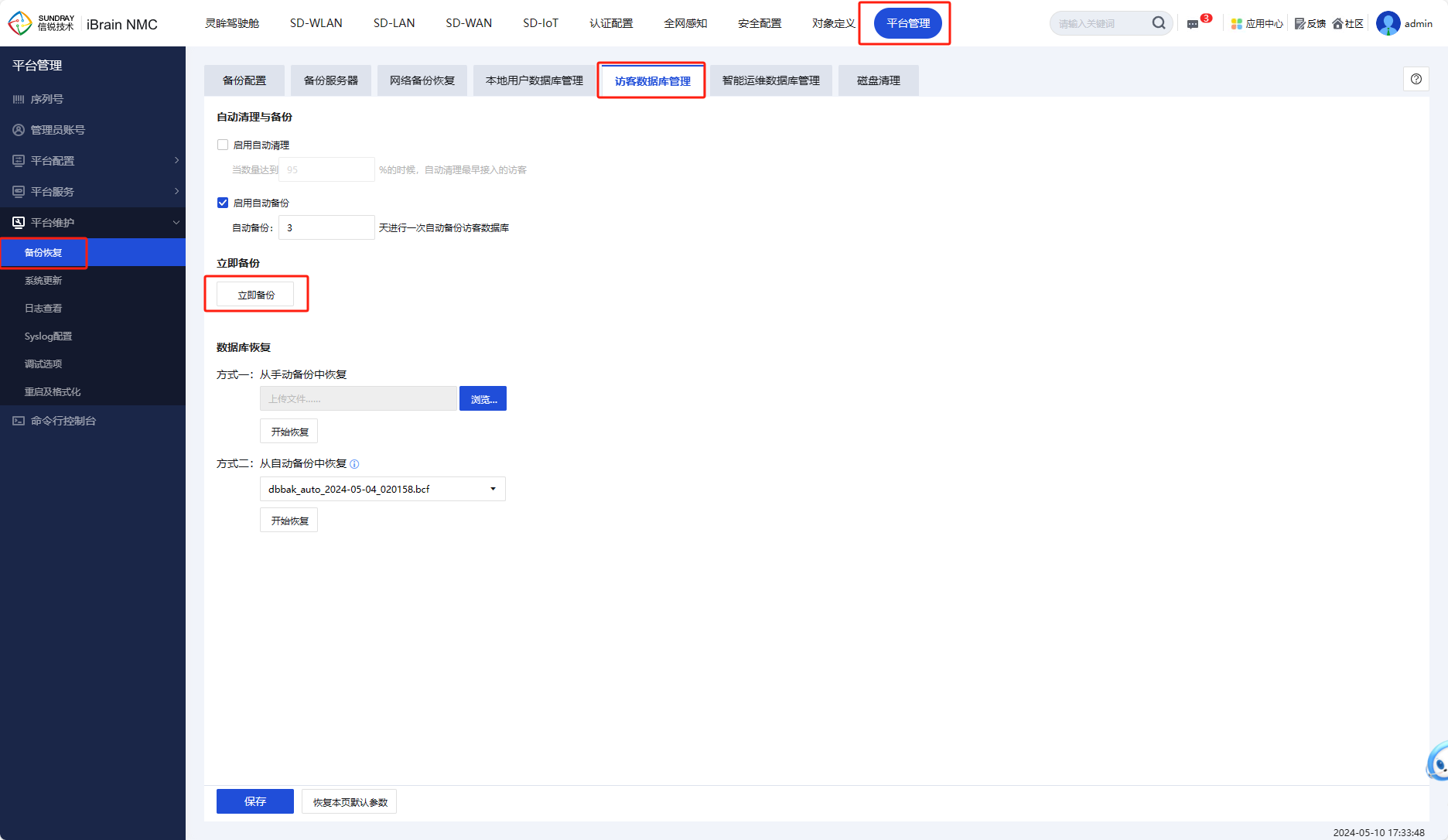
2、在【平台管理-平台维护-系统更新-平台升级】点击【查看升级历史记录】,在最新正式版点击回滚,回滚到正式版本。
注意:若NMC没有打补丁包,可以略过此步骤。
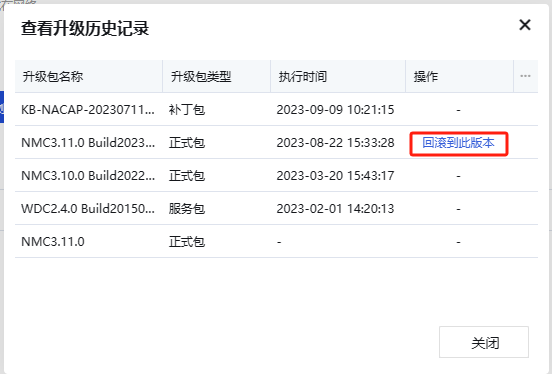
3、回滚结束后,使用updater工具连接NMC,输入10.252.252.10点击链接,输入NMC登录密码,然后上传升级包进行升级。
注意:若在有线环境,PC未直连MANAGE口,网络互通情况下,也可以输入NMC内网IP地址进行升级。
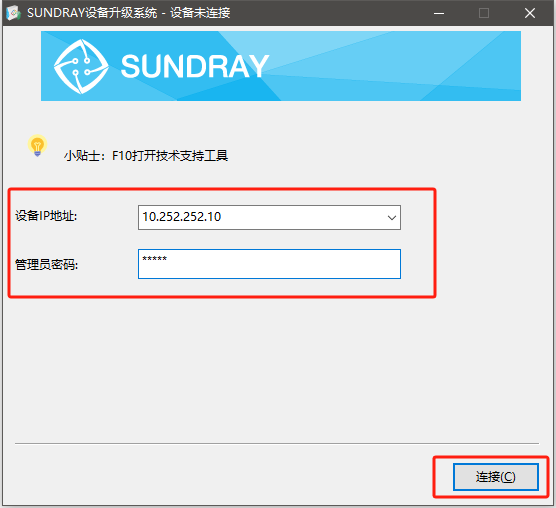
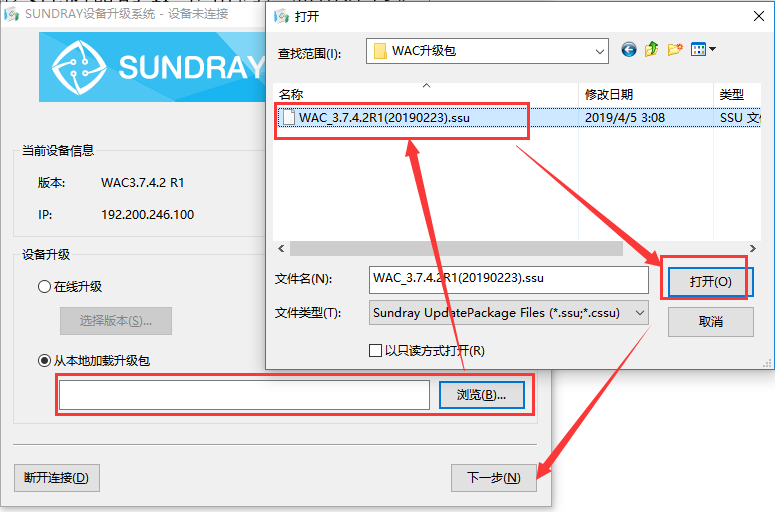
4、上传升级包后,点击开始升级即可,按下F10可查看升级过程细节,然后等待升级成功即可。
注意:若升级失败,联系当地办事处技术服务工程师或联系4008783389协助处理。
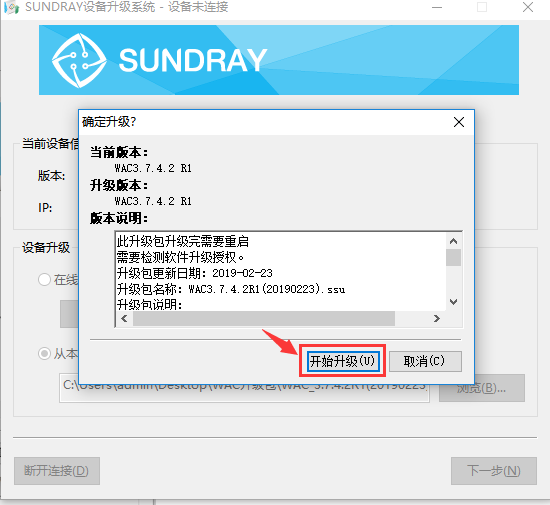
5、升级成功后,登录NMC,在【平台管理-平台维护-系统更新-控制器升级】中选择【补丁包升级】,点击浏览上传补丁包,点击开始升级。
注意:若不需再打补丁包,后述步骤可以略过。
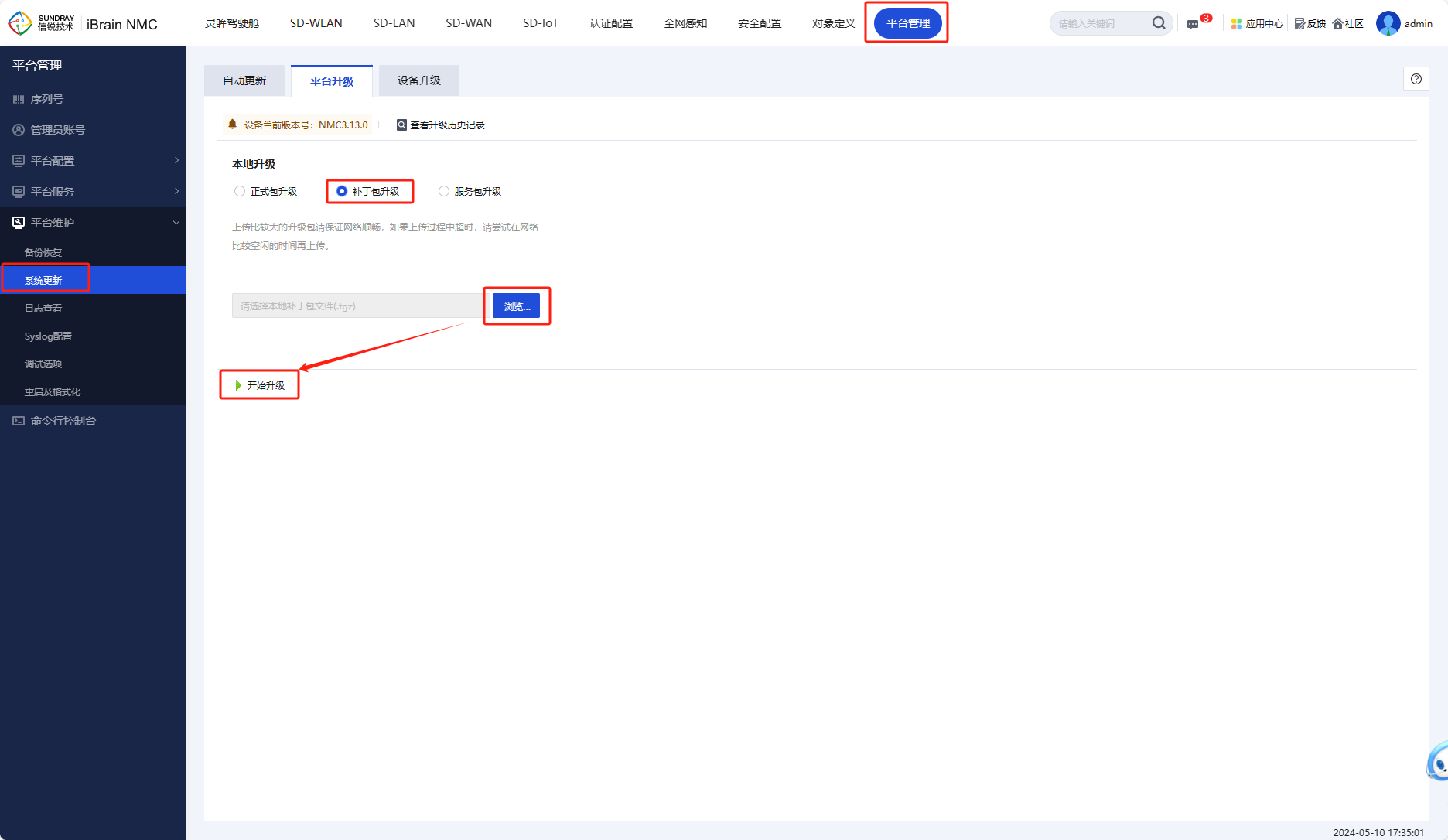
6、升级后,在该页面再次点击“查看升级历史记录”,查看补丁包是否打上。
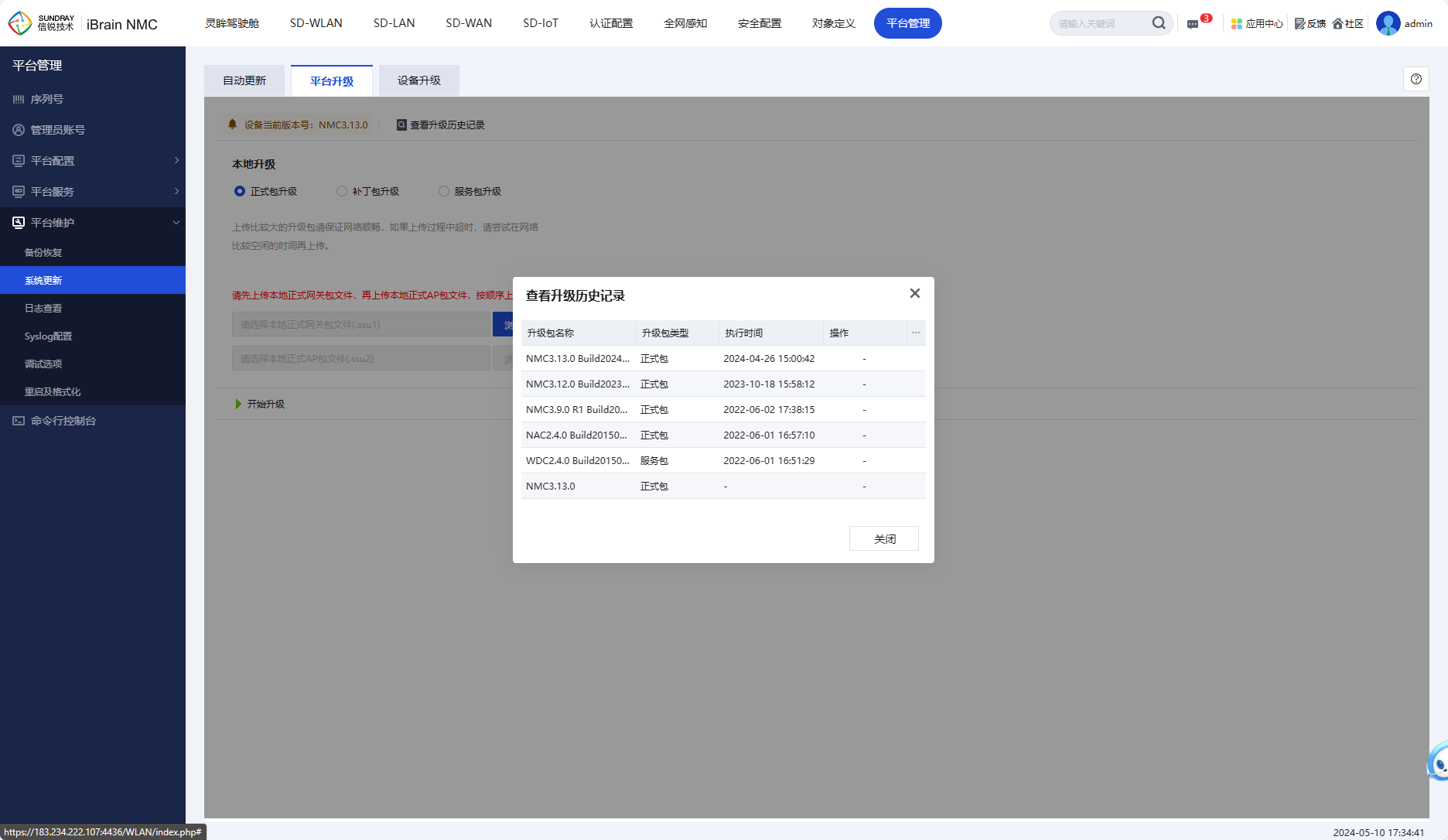
3.5分支端切回原模式
1、登录中心端NMC,在【SD-WAN - 集中管理】中勾选需要升级的分支端,点击【批量模式切换】,将分支端切换为升级前的模式。
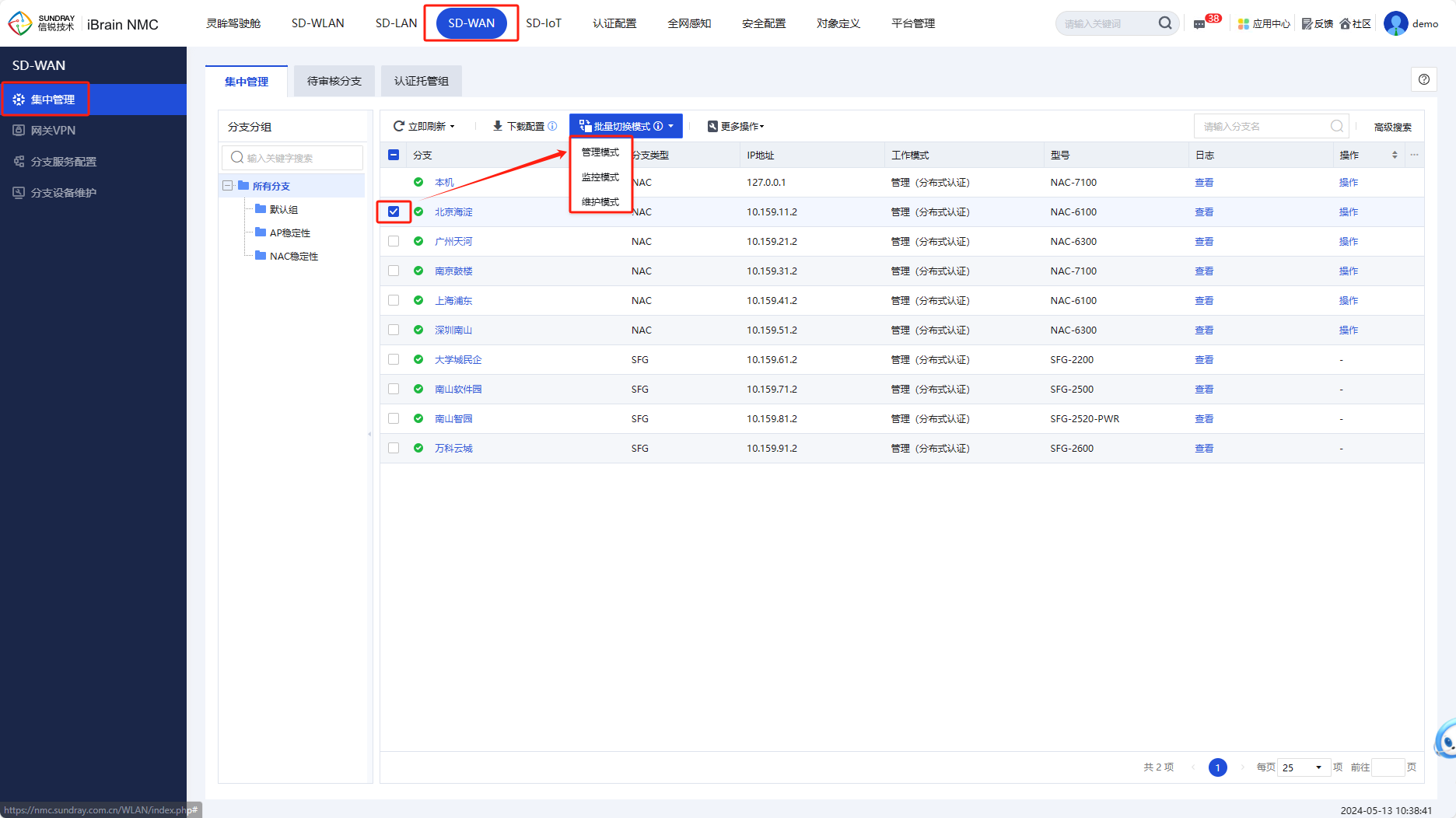
4常见问题
4.1 提示udphistory.sh上传失败
原因:升级客户端没有解压
解决办法:升级客户端需要
解压后,再打开升级客户端升级控制器。
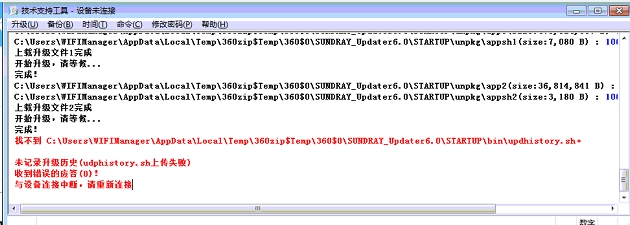
4.2 Check package md5 failed
原因:解析升级包出错,升级包下载的不完整导致的,MD5校验失败
解决办法:重新下载升级包升级。
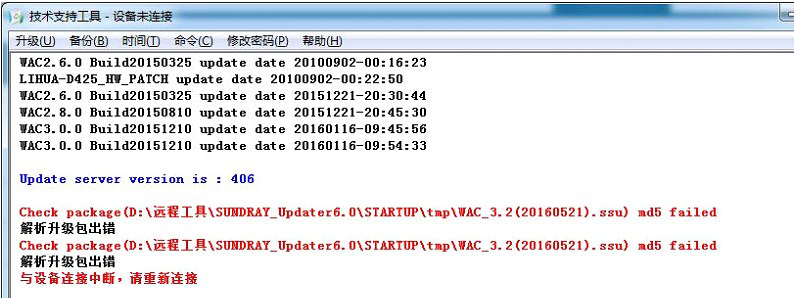
4.3 提示不支持的控制器版本
原因:控制器当前版本不支持直接升级到对应的版本
解决办法:根据升级路线图重新下载匹配的升级包逐级升级。如果不确定升级包是否可以升级可以联系信锐400或者当地办事处确认。
4.4 提示校验升级序列号失败
原因:控制器升级序列号无效,或者控制器/电脑无法上网。
解决办法:
1、如果是因为控制器升级序列号无效导致升级失败,则需要更新软件升级序列号。
2、如果是因为控制器/电脑无法上网导致升级失败,则只要保证控制器或电脑其中一个可以上网即可。




